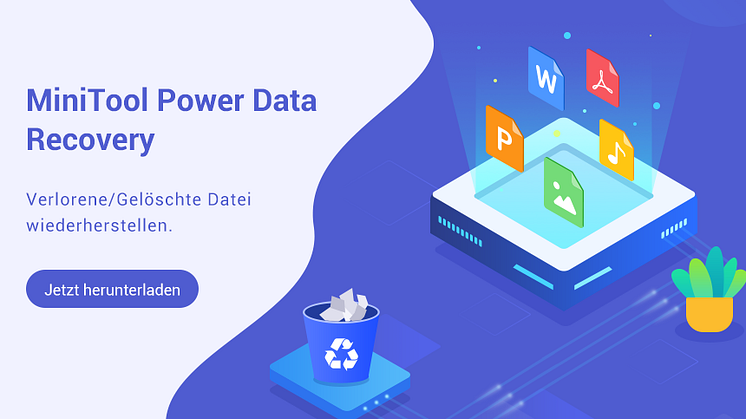Pressemitteilung -
Anleitung: Wie lange dauert die Datenwiederherstellung?
Wenn Sie die Festplattenwiederherstellung durchführen möchten, wie lange sind Sie möglicherweise neugierig auf die Datenwiederherstellung, wenn es Ihren weiteren Plan beeinflusst. Sie können diesen Artikel dann von MiniTool lesen, um die Antwort zu finden und einige zusätzliche Informationen zu erhalten.
Über Datenwiederherstellung
Sie werden aus verschiedenen Gründen unter Datenverlust leiden. Sie können Daten in den folgenden Situationen oder aufgrund der folgenden Faktoren verlieren.
- Windows 10/11 Schwarzer Bildschirm
- Computer laufen auf den blauen Bildschirm des Todes
- Dateien fehlen nach Windows 10 Update
- Externe Festplatte wird plötzlich RAW
- Daten oder Partitionen zufällig löschen
- Partitionen oder Festplatten werden logisch beschädigt
- Partitionen oder Festplatten werden formatiert
- Eine Festplatte abdecken
- Usw.
Glücklicherweise können Sie verlorene oder gelöschte Daten mit einer Datenwiederherstellungssoftware wiederherstellen. Wie andere können Sie die Frage aufwerfen: Wie lange dauert die Datenwiederherstellung? Es ist sehr wichtig, besonders wenn Sie es eilig haben. Nachdem Sie die grobe Zeit gelernt haben, können Sie weitere Pläne für Ihre Arbeit erstellen.
Zum Beispiel können Sie den Wiederherstellungsprozess starten, wenn Sie nicht mit der Arbeit beschäftigt sind. Lassen Sie Ihren Computer über Nacht auf, um den Vorbetrieb der Festplattenwiederherstellung durchzuführen.
Wie lange dauert es, eine Festplatte wiederherzustellen? Um die Antwort zu finden, lesen Sie diesen Beitrag jetzt. Es zeigt Ihnen die geschätzte Zeit für die Datenwiederherstellung und die Faktoren, die sich auf die erforderliche Zeit auswirken.
Wie lange dauert die Datenwiederherstellung?
Im Allgemeinen kann die meisten Datenwiederherstellungen innerhalb von 2-5 Tagen abgeschlossen werden. Allerdings dauert es manchmal mehr Zeit (vielleicht 6-10 Tage), wenn es spezielle oder schwerwiegende Ausfälle auf der Festplatte gibt. Das ist die grobe Zeit für die Erholung der Festplatte. Die spezifische Zeit für die Wiederherstellung der Daten hängt von mehreren Faktoren ab.
Faktoren, die die erforderliche Zeit für die Wiederherstellung von Daten beeinflussen können, werden wie folgt zusammengefasst.
#1. Die Kapazität der Festplatte
Je größer die Festplatte ist (physisch oder logisch), desto länger wird der Wiederherstellungsprozess sein. Zusätzlich zur Datenwiederherstellung wirkt sich die Festplattenkapazität auch auf die Klonzeit aus.
Lesen Sie auch: Wie viel Speicher sollte ein Gaming-PC haben? 500 GB/1TB/2TB/3TB/4TB?
#2. Das Modell oder die Reihe der Festplatte
Obwohl alle Software für bestimmte Standards erstellt wurden, sind einige Festplattenmodelle hilfreich, um den Datenwiederherstellungsprozess zu beschleunigen, während andere möglicherweise mehr Zeit benötigen. Die Datenwiederherstellungszeit kann je nach spezifischem Antriebsmodell unterschiedlich sein.
#3. Der Zustand der Festplatte
Es ist schneller, eine voll funktionsfähige Festplatte wiederherzustellen als eine Festplatte mit Dateisystemfehlern, schlechten Partitionen, Köpfen, Sektoren, Firmware-Korruption oder anderen Problemen.
#4. Typ und Größe Ihrer Dateien
Viele große Dateien werden nicht in einem einzigen physischen Bereich in vollem Formular gespeichert. Daher müssen Datenwiederherstellungswerkzeuge die verlorenen Daten so vollständig wie möglich finden, was die Wiederherstellung mehr Zeit in Anspruch nehmen würde. Einige Dateitypen können Blockprobleme wie Dateibeschäftigung verursachen.
Wenn solche Dateitypen an den verlorenen Daten beteiligt sind, kann es mehr Zeit für die Wiederherstellung in Anspruch nehmen. Abgesehen von der Datenwiederherstellungszeit wirkt sich die Datengröße auf die Zeit für das Klonen von Festplatten aus. Beispielsweise können Sie aufgrund der Datengröße oder aus anderen Gründen auf die von der SSD der Klonfestplatte ausgegebenen immer ausgestellt werden.
#5. Computerzustand
Die Datenwiederherstellungszeit kann verlängert werden, wenn sich Ihr Computer in einer schlechten Betriebsumgebung befindet. Wenn Sie Ihren Computer an einem Ort mit hoher Hitze oder Umweltschwingungen betreiben, würde dies die Möglichkeit eines Festplattenversagens erhöhen. Der elektronische und physische Schaden ist in der Regel schlechter, wenn die Festplatte abstürzt und der Wirtslaptop unter schlechten Bedingungen funktioniert.
Dann kann der Datenwiederherstellungsprozess verlängert werden. Was noch schlimmer ist, Sie werden die Daten nicht von der Festplatte wiederherstellen.
Tipp: Um Ihren Computer reibungslos laufen zu lassen, sollten Sie etwas Platz zwischen der Wand und dem Laptop halten, wodurch die Luftbeatmung ermöglicht wird. Stellen Sie außerdem sicher, dass Ihr PC immer in eine Umgebung mit angemessener Temperatur eingesetzt wird.
#6. Datenwiederherstellungstool
Daten-Scannen-Methoden variieren in verschiedenen Wiederherstellungssoftware. Einige verwenden einen schnellen Scan, sodass der Datenwiederherstellungsprozess in kurzer Zeit abgeschlossen sein kann. Allerdings ist es wahrscheinlich, dass die wiederhergestellten Daten nicht umfassend sind. Einige Tools erkennen verlorene Daten anhand von tiefen Scans, dauern jedoch mehr Zeit. Wählen Sie ein geeignetes Datenwiederherstellungstool basierend auf Ihrer Präferenz.
Wie lange dauert die Datenwiederherstellung? Mögliche Faktoren, die die Wiederherstellungszeit beeinflussen können, wurden aufgeführt. Sie können sie als Referenz nehmen.
In Verbindung stehende Artikel:
- Wie lange dauern Gaming-PCs?
- Wie lange dauert es, einen PC zurückzusetzen?
- Wie lange dauert es, um eine Festplatte zu formatieren?
Weitere Lektüre:
Wie lange dauert es, bis eine 500-GB-Festplatte wiederhergestellt wird?
Sie können zwei oder drei Stunden brauchen, um eine 500-GB-Festplatte wiederherzustellen. Die spezifische Zeit variiert jedoch je nach tatsächlicher Situation.
Wie lange dauert es, eine 1-TB-Festplatte wiederherzustellen?
Normalerweise dauert es nicht länger als 5 Stunden, um eine 1-TB-Festplatte wiederherzustellen. Ebenso ändert sich die genaue Erholungszeit aufgrund verschiedener Faktoren. Sie müssen nur geduldig warten.
So stellen Sie Daten von einer Festplatte wieder her
Sie können die Antwort auf die Frage manuell finden: Wie lange dauert es, um das Festplattenlaufwerk wiederherzustellen? Verwenden Sie den MiniTool Partition Wizard, um feste Vorgänge für Festplattenwiederherstellungen durchzuführen. Der MiniTool Partition Wizard ist ein Multi-Funktional-Partitionsmanager mit Dutzenden von Funktionen. Beispielsweise umfasst es das Überprüfen von Dateisystemen, Kopieren von Datenträgern, Migrations-Betriebssystem in SSD/HDD, Löschen von Festplatten, Oberflächentests, Speicher-Analysator und andere Funktionen.
Die Datenwiederherstellung ist eine der Funktionen. Sie können Daten aus dem Treiber wiederherstellen, die aus dem Format gelöscht werden können. Wenn Ihr Festplattenfahrer beschädigt, gebrochen oder gebrochen ist, müssen Sie in ein professionelles Wartungsgeschäft gehen, um Hilfe zu erhalten. Elemente wie Fotos, Audio, Video, Datenbanken, Grafik & Bilder, Archive, Dokumente und andere Dateien können über MiniTool Partition Wizard wiederhergestellt werden.
Mit dieser Software können Sie Daten aus den Partitionen im NTFS/FAT32/exFat-Format, einschließlich der Speichergeräte, einschließlich HDD/SSD/USB-Laufwerk/SD-Karte, sowie des Desktops, des Zirkulationsfelds oder des spezifischen Ordners wiederherstellen. Holen Sie sich MiniTool Partition Wizard auf dem Computer und vervollständigen Sie den Datenwiederherstellungsprozess gemäß den angegebenen Schritten.
Hinweis:
1.Die Datenwiederherstellung-Funktion ist nur auf dem Pro-Platin und den obigen Versionen verfügbar. Sie müssen den entsprechenden MiniTool Partition Wizard für diese Funktion erhalten. Diese Vergleichsseite zeigt den Unterschied zwischen mehreren Versionen.
2.Wenn Sie wissen möchten, wie lange es dauert, um das 500-GB-Festplattenlaufwerk wiederherzustellen, schließen Sie ein solches Laufwerk an den Computer an und verwenden Sie die folgenden Schritte, um den Prozess zu starten.

Schritt 1: Starten Sie die Software, um ihre Hauptschnittstelle einzugeben. Wenn Sie die Daten aus dem externen Speichergerät wiederherstellen möchten, sollten Sie den externen Festplatten-Treiber oder das tragbare Speichergerät (wie das USB-Flash-Laufwerk und die SD-Karte) an den Computer anschließen.
Schritt 2: Klicken Sie in der obersten Symbolleiste auf Daten wiederherstellen.
Schritt 3: Platzieren Sie die Maus im Zielblock und klicken Sie auf die Schaltfläche Scannen.

Links
- Was ist Windows-Sicherheitstaste? Wie kann man es aktivieren?
- LG Garantieprüfung | Wie überprüfen Sie die LG-Seriennummer?
- Google Nearby Share ist für Windows verfügbar- Download & Verwendung
- Windows 11 Setup ohne Internet- Hier ist eine vollständige Anleitung!
- 7 Möglichkeiten: ChatGPT Netzwerkfehler wird angezeigt
Themen
MiniTool® Software Ltd. ist ein professionelles Software-Entwicklungsunternehmen und stellt den Kunden komplette Business-Softwarelösungen zur Verfügung. Die Bereiche fassen Datenwiederherstellung, Datenträgerverwaltung, Datensicherheit und den bei den Leuten aus aller Welt immer beliebteren YouTube-Downloader sowie Videos-Bearbeiter. Bis heute haben unsere Anwendungen weltweit schon über 40 Millionen Downloads erreicht. Unsere Innovationstechnologie und ausgebildeten Mitarbeiter machen ihre Beiträge für Ihre Datensicherheit und -integrität.